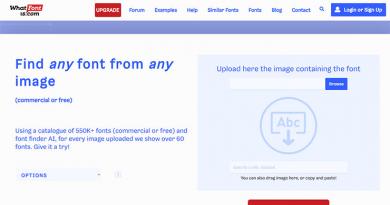სიკვდილის ლურჯი ეკრანის შეცდომის კოდები 0x0000001a windows 7. როგორ გამოვასწოროთ MEMORY_MANAGEMENT ლურჯი ეკრანის შეცდომები (0x0000001A). პრობლემის მოგვარების მეთოდი
კომპიუტერული ტექნოლოგია დღეს ჩვენი ცივილიზაციის საქმიანობის ერთ-ერთი ყველაზე სწრაფად განვითარებადი სფეროა. ერთის მხრივ, ეს კარგია, მაგრამ არის უარყოფითი მხარეებიც. მაგალითად, ადამიანს შეუძლია შეიძინოს ის, რაც, როგორც ჩანს, თანამედროვე და უახლესი აღჭურვილობაა, მაგრამ რამდენიმე თვის შემდეგ ის დაიწყებს გაუმართაობას იმ დატვირთვის ქვეშ, რომელიც რამდენჯერმე გაიზარდა ამ დროის განმავლობაში. შედეგად, ოპერაციული სისტემა იწყებს მომხმარებლის სიგნალს წარმოქმნილი პრობლემების შესახებ. ერთ-ერთი მათგანი შეიძლება იყოს Windows 10 მეხსიერების მართვის შეცდომა.
საბედნიეროდ, ამ პრობლემების უმეტესი ნაწილი შეიძლება გამოსწორდეს. მთავარია ვიცოდეთ მათი მიზეზი და მკურნალობის მეთოდები. მაშ, როგორ გამოვასწოროთ Windows 10 მეხსიერების მართვის შეცდომა?
ყველაზე პოპულარული მიზეზები
თუ ამ პრობლემას ზოგადად განვიხილავთ, მაშინ მეხსიერების მართვის შეცდომის კოდი აცნობებს მომხმარებელს გამოყენებული მეხსიერების პრობლემების შესახებ. ვინაიდან Windows 10-ში მეხსიერების მართვის შეცდომა ხდება ამ რესურსზე წვდომისას.
სხვათა შორის, მსგავსი სიტუაცია შეიძლება მოხდეს Microsoft-ის ოპერაციული სისტემის ძველ ვერსიებზეც, ასე რომ, ქვემოთ აღწერილი მკურნალობის მეთოდების ანალიზი ასევე სასარგებლო იქნება კომპიუტერების მფლობელებისთვის, რომლებიც იყენებენ რვა ან შვიდს.
RAM-ის უკმარისობის მიზეზები, რაც ხელს უშლის მის სრულ მუშაობას, როდესაც გამოჩნდება შეტყობინება „ვიდეო მეხსიერების მართვის შიდა“ შეიძლება იყოს შემდეგი ფაქტორები:
- სხვადასხვა ვირუსული პროგრამების გააქტიურება.
- დამონტაჟებული მეხსიერების დისკის ფიზიკური გაუმართაობა.
- მყარ დისკთან დაკავშირებული პრობლემა.
- გამოყენებული BIOS-ის მოძველებული ვერსია.
- პრობლემები გამოყენებული დრაივერებთან.
- არასწორად კონფიგურირებული კვების წყარო.
ასე რომ, Windows-ში არის მეხსიერების მართვის ლურჯი ეკრანი, არის შესაძლო მიზეზების ჩამონათვალი. თქვენ შეგიძლიათ დაიწყოთ პრობლემის მოგვარება.
პრობლემის მოგვარების მეთოდი
ბუნებრივია, რეკომენდებულია მეხსიერების მართვის შეცდომის გამოსწორების დაწყება RAM-ის მუშაობის ანალიზით. თუ ეს პრობლემა გამოჩნდება რვაზე, მაშინ პირველ რიგში უნდა გაუშვათ მართვის პანელი (უსაფრთხო რეჟიმში) და იპოვოთ ხაზი "Windows მეხსიერების დიაგნოსტიკა" ხელმისაწვდომი ვარიანტების სიაში. თუ თქვენ გაქვთ სხვა სისტემა, თქვენ ჯერ უნდა ჩამოტვირთოთ ერთ-ერთი სპეციალიზებული პროგრამა ქსელიდან ან დისკიდან. მაგალითად, MemoryTest ან მისი ექვივალენტი.
თუ ასეთი დიაგნოზის შემდეგ, Windows 7 (8.10) მეხსიერების მართვის ლურჯი ეკრანი კვლავ მუდმივად გამოჩნდება, მაშინ თქვენ უნდა შეამოწმოთ დაინსტალირებული მეხსიერების დონეები ხელით. ძალიან კარგია, როცა რამდენიმე მათგანია. ამ შემთხვევაში, კომპიუტერის მფლობელს მოეთხოვება მონაცვლეობით ამოიღოს ისინი სლოტებიდან და ჩართოს კომპიუტერი, რათა გაარკვიოს, გამოჩნდება თუ არა მეხსიერების მართვის Windows 8 (7.10) შეცდომა. თუ არ არის, ამოღებული ზოლი უნდა შეიცვალოს. ასეთი შემოწმების ჩატარება უფრო რთულია მხოლოდ ერთი პროდუქტის გამოყენებისას. ამ შემთხვევაში, თქვენ უნდა იპოვოთ სადმე სხვაგან - ის, რომელიც გარანტირებულია.
ვირუსების გავლენის აღმოფხვრა ისეთივე მარტივია, როგორც მსხლის დაჭედვა. საკმარისია დააინსტალიროთ და გაუშვათ ერთ-ერთი მიმდინარე ანტივირუსული პროგრამა. ბუნებრივია, საჭიროა ყველაზე სრულყოფილი გადამოწმება.
თუ ყველა ზემოთ ჩამოთვლილმა ნაბიჯმა არ მოიტანა დადებითი შედეგი, გადადით BIOS-ზე და დრაივერებზე. თუ მეხსიერების მენეჯმენტი გამოჩნდება Windows 10-ის ინსტალაციის შემდეგ, მაშინ მიზეზი შეიძლება იყოს ამ ვარიანტებში. მიზანშეწონილია დრაივერების განახლება ხელით - მოწყობილობის მენეჯერის მეშვეობით. რა თქმა უნდა, ახლა შეგიძლიათ ჩამოტვირთოთ ამ მიზნით შექმნილი სხვადასხვა პროგრამული უზრუნველყოფა, მაგრამ ასეთი პროგრამები ხშირად ვერ ხერხდება, ამიტომ უმჯობესია ყველაფერი თავად გააკეთოთ, ავტომატურ ალგორითმებზე დაყრდნობის გარეშე.
თუ მომხმარებელი დარწმუნებულია, რომ bsod მეხსიერების მართვის მიზეზი არის BIOS, მაშინ აუცილებელია:
- გადატვირთეთ კომპიუტერი და შედით BIOS-ში.
- შეიტყვეთ მიმდინარე ვერსია და მწარმოებელი.
- გადადით დეველოპერის ვებსაიტზე და ჩამოტვირთეთ უახლესი ვერსია. განახორციელეთ ხელახალი ინსტალაცია.
უახლესი ვარიანტია სამუშაო მყარ დისკთან დაკავშირებული პრობლემების სკანირება. აქ ორი ვარიანტია, მაგრამ მიზანშეწონილია მათი გამოყენება:
- აიძულეთ სისტემა შეასრულოს sfc /scannow ბრძანების ხაზში შეყვანის გზით.
- ჩამოტვირთეთ ერთ-ერთი სპეციალიზებული პროგრამა და დაადგინეთ მყარი დისკის დიაგნოსტიკა.
საბოლოო შესაძლო მიზეზი ელექტროენერგიის მიწოდებას ეხება. ბუნებრივია, ეს ეხება მხოლოდ ლეპტოპ კომპიუტერებს. მის გასათანაბრებლად, თქვენ უნდა შეხვიდეთ თქვენი ლეპტოპის ან ნეტბუქის პარამეტრებში და დააყენოთ სიმძლავრე დაბალანსებულ რეჟიმში.
აღწერილი ინსტრუქციების მკაცრი დაცვა თითქმის ყოველთვის უზრუნველყოფს ამ დაავადების სრულ მკურნალობას, რაც ხელს უშლის ადამიანს სრულად გამოიყენოს პერსონალური ელექტრონული აღჭურვილობა.
ალბათ არ არის საჭირო იმის თქმა, რომ თუ RAM-ზე და ფიზიკურ მეხსიერებაზე გადაჭარბებული დატვირთვაა, შეიძლება მოხდეს მოულოდნელი ჩავარდნები. ერთ-ერთი მათგანი არის MEMORY_MANAGEMENT (შეცდომა) და თან ახლავს „სიკვდილის ეკრანის“ გამოჩენა. განვიხილოთ, რასთან არის დაკავშირებული ეს, როგორ შევეცადოთ ასეთი უსიამოვნო სიტუაციის გამოსწორება.
MEMORY_MANAGEMENT (Windows შეცდომა): რას ნიშნავს ეს?
დავიწყოთ, ალბათ, ამ სახის წარუმატებლობის მნიშვნელობის ინტერპრეტაციით. ძნელი მისახვედრი არ არის, რას ნიშნავს MEMORY_MANAGEMENT შეცდომა, თუ უბრალოდ თარგმნით ეკრანზე გამოსახულ შეტყობინებას.
უხეშად რომ ვთქვათ, ეს არის ერთგვარი პრობლემა, რომელიც წარმოიქმნება მეხსიერების მენეჯმენტის, მისი განაწილების და ა.შ. სიტუაცია მთლიანობაში საკმაოდ უსიამოვნოა, რადგან ასეთი შეტყობინების გამოჩენა მიუთითებს გარკვეული კონფლიქტების არსებობაზე ფიზიკურ დონეზე. მეხსიერებას (ოპერატიულ და ფიზიკურ) და ოპერაციულ სისტემას შორის ურთიერთქმედება.
წარუმატებლობის მიზეზები
ასეთ მარცხის გამომწვევ მიზეზებზე საუბრისას, აღსანიშნავია, რომ ბევრი მათგანია. ამასთან, მთავართა შორის შეიძლება აღინიშნოს შემდეგი: ვირუსული ინფექცია, მეხსიერების ხაზების უკმარისობა, შეცდომები მყარ დისკზე, გაბერილი ელექტრომომარაგების მახასიათებლები და ბოლოს, კონფლიქტები დრაივერებთან ან მოძველებული BIOS firmware.
ეს არის ადგილი, სადაც სისტემა აგდებს MEMORY_MANAGEMENT შეცდომას. მოდით შევხედოთ თითოეულ სიტუაციას ცოტა უფრო დეტალურად და ასევე განვსაზღვროთ რამდენიმე უნივერსალური გამოსწორება, რათა ასეთი წარუმატებლობა არ განმეორდეს მომავალში.
MEMORY_MANAGEMENT (Windows 8.1). შეცდომა: როგორ გამოვასწოროთ სისტემის ხელსაწყოების გამოყენებით?
მოდით დაუყოვნებლივ გავაკეთოთ დაჯავშნა: ასეთი მარცხი შეიძლება მოხდეს Windows-ის ნებისმიერ სისტემაზე, მიუხედავად მისი მოდიფიკაციისა. "რვა" აღებულია მხოლოდ როგორც მაგალითი და აქ მოქმედი ყველა გადაწყვეტა შეიძლება საკმაოდ მარტივად იქნას გამოყენებული სხვა ვერსიებში.
ვინაიდან მარცხი თავისთავად დაკავშირებულია მეხსიერებასთან, პირველი რაც შეგიძლიათ გააკეთოთ არის მისი სკანირება. ამ შემთხვევაში, მიზანშეწონილია სისტემის ჩატვირთვა ეგრეთ წოდებული უსაფრთხო რეჟიმში, შემდეგ კი გამოიყენოთ კომპიუტერის ადმინისტრაციის განყოფილება, რომელსაც ეწოდება სტანდარტული "პანელი".

ხელმისაწვდომი ხელსაწყოების სიაში უნდა ჩახვიდეთ ქვემოთ და აირჩიოთ მეხსიერების შემოწმების მეთოდი. ამის შემდეგ, თქვენ უნდა გადატვირთოთ სისტემა, რომლის დროსაც ჩატარდება სრული ტესტი. სკანირების შედეგების მიხედვით შესაძლებელი იქნება პრობლემების მსჯელობა. თუ ამის შემდეგ კვლავ გამოჩნდება ეკრანი MEMORY_MANAGEMENT წარუმატებლობის შეტყობინებით (შეცდომა პლუს „ეკრანი“), სხვა არაფერია გასაკეთებელი, გარდა გაუმართავი მეხსიერების ჩხირების შეცვლისა. ამ შემთხვევაში, მიზანშეწონილია ჯერ ამოიღოთ ისინი ყველა სლოტიდან, შემდეგ კი თითო-თითო ადგილზე ჩადეთ და შეამოწმოთ კომპიუტერის მუშაობა. როგორც კი მარცხი მოხდება, თქვენ იდენტიფიცირებთ „მფრინავი“ ზოლს, რომელიც უნდა შეიცვალოს.
მეხსიერების ტესტის პროგრამის გამოყენებით
სამწუხაროდ, Windows-ის საკუთარი ტესტირების ხელსაწყოები ხშირად არ არის ისეთი ეფექტური, როგორც ჩვენ გვსურს. ხდება ისე, რომ წარუმატებლობის მიზეზის ძიებას არსად მივყავართ.

ამიტომ, პრობლემის რაც შეიძლება ზუსტად დასადგენად, უმჯობესია გამოიყენოთ სპეციალიზებული პროგრამა Memtest86+, რომელიც ბევრად უკეთ მუშაობს და გაცილებით მეტ ინფორმაციას გვაწვდის დაზიანების შესახებ.
BIOS-ის firmware და მოწყობილობის დრაივერების განახლება
ხშირად, MEMORY_MANAGEMENT შეცდომა შეიძლება გამოჩნდეს BIOS-ის firmware-სა და დაყენებულ დრაივერებს შორის კონფლიქტის შემთხვევაში. რა უნდა გააკეთოს ამ შემთხვევაში?

დასაწყისისთვის, თქვენ არ გჭირდებათ BIOS-ში შესვლა, არამედ შეეცადეთ დააინსტალიროთ "მშობლიური" დრაივერები, რომლებიც უნდა იყოს ორიგინალ დისკზე, რომელიც მოჰყვა მოწყობილობას მისი შეძენისას. როგორც ბოლო საშუალება, თუ მომხმარებელს აქვს კომპიუტერზე დაინსტალირებული მოწყობილობების სია, შეგიძლიათ სცადოთ დრაივერების უახლესი ვერსიების ჩამოტვირთვა ინტერნეტიდან. ამ შემთხვევაში, სისტემა უნდა ჩაიტვირთოს ნებისმიერი Live CD ან Windows საინსტალაციო დისკიდან.

ამის გაკეთება კიდევ უფრო ადვილია, თუ თავდაპირველად იყენებთ დისკის უახლეს ვერსიას. მისი შინაარსი ასევე შეიძლება ჩამოტვირთოთ ინტერნეტიდან და შემდეგ უბრალოდ ჩაიწეროს ოპტიკურ მედიაზე სხვა კომპიუტერის ტერმინალზე ან ლეპტოპზე.
თუ თქვენ განაახლებთ BIOS-ის პროგრამულ უზრუნველყოფას, ძალიან ფრთხილად უნდა იყოთ. პირველ რიგში, კომპიუტერის ან ლეპტოპის გაშვებისას, თქვენ უნდა შეხვიდეთ BIOS-ში და დაადგინოთ მისი ვერსია და დეველოპერი. მხოლოდ ამის შემდეგ შეგიძლიათ იპოვოთ firmware ინტერნეტში. მაგრამ სპეციალური ცოდნის არარსებობის შემთხვევაში, უმჯობესია ეს არ გააკეთოთ საკუთარ თავს, არამედ გამოიყენოთ ზოგიერთი სერვის ცენტრის სერვისები, წინააღმდეგ შემთხვევაში, ნებისმიერ მომენტში, მთელი სისტემა, როგორც ამბობენ, შეიძლება დაინგრეს.
თქვენი მყარი დისკის სკანირება
კიდევ ერთი შემთხვევა, როდესაც ხდება MEMORY_MANAGEMENT (შეცდომა) არის მყარ დისკზე კრიტიკული წარუმატებლობის არსებობის გამო. ბუნებრივია, საჭიროა შემოწმება. მაგრამ სტანდარტული შემოწმების ხელსაწყო, რომელიც გამოძახებულია კონტექსტური მენიუს თვისებების ხაზიდან (მაუსის მარჯვენა ღილაკით დააწკაპუნეთ დისკის ასოზე), აქ არ იმუშავებს (მაშინაც კი, როდესაც ჩართულია ავტომატური კორექტირების პარამეტრები).

ამ შემთხვევაში, უმჯობესია გამოიყენოთ ჩატვირთვის დისკი, საიდანაც დაწყების შემდეგ მოგიწევთ ბრძანების ხაზის გამოძახება. მასში წერია ბრძანება sfc /scannow. მყარი დისკის ტესტირებას შეიძლება დიდი დრო დასჭირდეს (ეს ყველაფერი დამოკიდებულია მყარი დისკის ზომაზე), მაგრამ საბოლოოდ ყველა მარცხი აღმოიფხვრება და ჩატვირთვაც აღდგება.
ენერგიის პარამეტრების შეცვლა
და ბოლოს, შეტყობინება სტრიქონით MEMORY_MANAGEMENT (შეცდომა) შეიძლება იყოს არასწორი კვების პარამეტრების გამო. კერძოდ, ეს ეხება საუკეთესო შესრულების რეჟიმს, რამაც შეიძლება გამოიწვიოს სისტემის რესურსების ძალიან დიდი დატვირთვა.

ამ შემთხვევაში, თქვენ უნდა გადახვიდეთ შესაბამის განყოფილებაში და დააყენოთ, მაგალითად, დაბალანსებული რეჟიმი (რეკომენდებულია უმეტეს კომპიუტერული სისტემებისთვის) ან ეკონომიური რეჟიმი შემცირებული ენერგიის მოხმარებით. სხვათა შორის, ყველაზე ხშირად ელექტრომომარაგების სქემებთან დაკავშირებული ჩავარდნები შეინიშნება იაფი ლეპტოპებზე. არა მხოლოდ თავად სისტემა მოიხმარს უამრავ რესურსს, არამედ პროგრამებისა და პროცესების ოპტიმიზაცია იწვევს დამატებით დატვირთვას.
დასკვნა
როგორც ხედავთ, MEMORY_MANAGEMENT-ის წარუმატებლობის რამდენიმე მიზეზი შეიძლება იყოს. თუმცა, როგორც პრაქტიკა გვიჩვენებს, გამოსავალი ყველაზე ხშირად მეხსიერების ჩხირების შეცვლაა, თუმცა ზოგიერთი დაკავშირებული შეცდომა, მაგალითად, მყარ დისკებზე ან ლოგიკურ დანაყოფებზე, შეიძლება აღმოიფხვრას საკმაოდ მარტივად. ვირუსების გავლენა აქ კონკრეტულად არ იყო განხილული. მაგრამ, როგორც შემოწმების საშუალება, ჩვენ შეგვიძლია გირჩიოთ რაიმე პროგრამული პროდუქტებიდან, როგორიცაა Kaspersky Rescue Disk ან რაიმე სხვა. ისინი იტვირთება სისტემის დაწყებამდე და სკანირებენ მის აბსოლუტურად ყველა ელემენტს, იდენტიფიცირებენ იმ საფრთხეებსაც კი, რომლებიც ჩვეულებრივმა სკანერმა შეიძლება გამოტოვოს.
ზოგჯერ შეიძლება საჭირო გახდეს ახლახან დაინსტალირებული პროგრამული უზრუნველყოფის ამოღება - შესაძლოა კონფლიქტები ამ დონეზე მოხდეს. შესაძლოა სადმე კონტაქტები ფხვიერი იყოს ან უბრალოდ ჭუჭყიანი, კაბელები მჭიდროდ არ ჯდება, არის დაბალი ძაბვა ელექტრო ქსელში - მაგრამ თქვენ არასოდეს იცით რა შეიძლება მოხდეს. ამასთან, იმისათვის, რომ მიიღოთ გადაწყვეტილება სიტუაციის გამოსწორების ამა თუ იმ მეთოდის გამოყენების შესახებ, ჯერ უნდა დაადგინოთ ძირეული მიზეზი.
Windows ოპერაციულ სისტემასთან მუშაობის უსიამოვნო ასპექტებს შორის, აღსანიშნავია სისტემის გარკვეული ხარვეზები, რომლებიც იწვევს სხვადასხვა სახის შეცდომებს. "სიკვდილის ლურჯი ეკრანის" ან სიკვდილის ლურჯი ეკრანის გამოჩენის მრავალი მიზეზი არსებობს, რაც მიუთითებს შეცდომაზე 0x1A: მეხსიერების მართვა. ხშირად, ამ პრობლემას თან ახლავს კომპიუტერის გახანგრძლივებული გაყინვა, პროგრამებიდან „ჩავარდნა“ და კომპიუტერი წყვეტს მუშაობას. სისტემის უკმარისობის გამომწვევი ფაქტორები ხშირად დაკავშირებულია დრაივერებთან. თუ BSoD აღწერს ვიდეო მეხსიერების მართვის შიდა შეცდომას, მაშინ, სავარაუდოდ, პრობლემა მდგომარეობს ვიდეო ბარათის დრაივერში, ან ნაკლებად ხშირად ის დაკავშირებულია მონიტორებთან. ნებისმიერ შემთხვევაში, შეცდომის სწორად გამოსასწორებლად, მნიშვნელოვანია მისი ძირეული მიზეზების გაგება.
მეხსიერების მართვის შეცდომის აღწერა
გამოუცდელ მომხმარებლებს, ამ სიტყვის პირდაპირი მნიშვნელობით, ეშინიათ ცისფერი ეკრანის გაჩენის და სასწრაფოდ ურეკავენ ტექნიკოსს ან თავად ცდილობენ Windows-ის შეწყვეტას. ზოგიერთ შემთხვევაში, ბოლო მეთოდი დაგეხმარებათ, მაგრამ ის მაინც ბოლო ადგილზეა რეკომენდაციების სიაში. მეხსიერების მენეჯმენტისგან თავის დასაღწევად: შეაჩერეთ 0x0000001a შეცდომა, რამაც გამოიწვია ოპერაციული სისტემის გაუმართაობა, არ არის აუცილებელი მიმართოთ უკიდურეს ზომებს. საკმარისია გაარკვიოთ რამ გამოიწვია პრობლემა და შეეცადოთ აღმოფხვრას მისი შესაძლო ფაქტორები.
შეცდომის ამოცნობა შეგიძლიათ შემდეგი ნიშნებით:
- პროგრამა იშლება და გაფრთხილება გამოჩნდება ლურჯი ეკრანის სახით, რომელიც აღწერს შეცდომას;
- კომპიუტერის გადატვირთვა;
- ოპერაციული სისტემა ნელა პასუხობს ბრძანებებს და შეყვანას კლავიატურის ან მაუსის გამოყენებით;
- სისტემა პერიოდულად იყინება მცირე ხნით.
თუ "სიკვდილის ეკრანი" გამოჩნდება რაიმე კანონზომიერებით, მაშინ შეგიძლიათ თვალყური ადევნოთ რამ გამოიწვია ეს პრობლემა. ხშირად შეცდომა ჩნდება გარკვეული პროგრამის დაყენების ან ახალი აღჭურვილობის დაკავშირების შემდეგ. ფაქტორები, რომლებიც ხელს უწყობს Windows-ის არასწორად მუშაობას, აღწერილია ქვემოთ. თქვენ უნდა შეისწავლოთ ისინი ყურადღებით, რათა დაიწყოთ მათი გამოსწორება.
გაჩერების შეცდომის მიზეზები
როგორც ახალი და მოწინავე Windows 10 ოპერაციული სისტემის მომხმარებლები, ასევე ძველი, მაგრამ ამავე დროს სტაბილურად მომუშავე "შვიდის" თაყვანისმცემლები ექმნებათ პრობლემებს, როგორიცაა მეხსიერების მართვის შეცდომები. Windows-ის ორივე ვერსიაზე შეცდომის მიზეზები ძირითადად ერთნაირია. ეს შეიძლება იყოს ტრივიალური მავნე ფაილი, რომელიც უნებლიედ შეუმჩნეველი დარჩა ანტივირუსისთვის, ან ტექნიკის სერიოზული გაუმართაობა. მთელი რიგი ფაქტორებიდან გამომდინარე, პერსონალური კომპიუტერის მკურნალობის მიდგომა უნდა იყოს ყოვლისმომცველი. მოდით, უფრო დეტალურად განვიხილოთ, რა მომენტები უსწრებს პრობლემას 0x0000001a კოდით.
Windows 10-ზე
Windows 10-ისთვის მეხსიერების მართვის შეცდომების ყველაზე გავრცელებული მიზეზებია შემდეგი:
- მრავალი სხვა ლურჯი ეკრანის გამაფრთხილებელი ნიშნის მსგავსად, მეხსიერების მართვის შეცდომა ხშირად ასოცირდება კონფლიქტთან ტექნიკის დრაივერსა და ოპერაციული სისტემის ბირთვს შორის. შესაძლოა, BSoD-მა პერიფერიული მოწყობილობების დაკავშირების შემდეგ დაიწყო ამოსვლა. თქვენ სავარაუდოდ უნდა განაახლოთ დრაივერი, რათა დარწმუნდეთ, რომ კომპიუტერი სწორად მუშაობს.
- ახლახან განახლებული დრაივერი შეიძლება ასევე ვერ მოხერხდეს. ამ შემთხვევაში მისი ახალი ვერსია არ აკმაყოფილებს ოპერაციული სისტემის მოთხოვნებს.
- ოპერაციული სისტემის პრობლემების საკმაოდ ბანალურ, მაგრამ აშკარა ფაქტორად დღემდე ითვლება მავნე პროგრამების და ვირუსების არსებობა. დაინსტალირებული ანტივირუსი ყოველთვის ვერ უმკლავდება ამ პრობლემას მომხმარებლის ჩარევის გარეშე.
- დაზიანებული სისტემის ფაილები არ აძლევს კომპიუტერს გამართულად მუშაობის საშუალებას და ხშირად იწვევს მეხსიერების მართვის შეცდომას.
- საჭირო აღჭურვილობის გაუმართაობა. ეს შეიძლება იყოს დაზიანებული ოპერატიული მეხსიერება, ვიდეო ბარათი, მყარი დისკი ან კომპიუტერის სხვა კომპონენტები, რომელთა გარეშეც მისი მუშაობა შეუძლებელია.
- "ათისთვის" ასეთი პრობლემები ტიპიურია, თუ გამოყენებული BIOS მოძველებულია.
ყველაზე ხშირად, BSoD მეხსიერების მართვა Windows 10-ზე ხდება Windows 8-ის მსგავსი მიზეზების გამო, ამიტომ ორივე ვერსიის მკურნალობის რეკომენდაციები ძალიან მსგავსია.
Windows 7-ზე
ცისფერი ეკრანი შეცდომის კოდით x0000001a Windows 7-ზე შეიძლება გამოჩნდეს ზემოაღნიშნული ფაქტორების გამო, ან "შვიდისთვის" უფრო დამახასიათებელი მიზეზების გამო, რომელთა შორის დამატებით შედის:
- არასაკმარისი ოპერატიული მეხსიერება, რაც, ფაქტობრივად, პირდაპირ ახასიათებს პრობლემას.
- პროცესორის გადაჭარბებული გათბობა.
- ხალხმრავალი რეესტრი, რომელიც უნდა გაიწმინდოს არასაჭირო ინფორმაციისგან.
ყველა ზემოთ ჩამოთვლილ ფაქტორზე დაყრდნობით, შეგიძლიათ შექმნათ პრობლემების მოგვარების საიმედო ალგორითმი. ერთი შეხედვით ზუსტი მიზეზის დადგენა საკმაოდ რთულია ადამიანს, რომელსაც არ აქვს პერსონალური კომპიუტერის „მკურნალობის“ შესაბამისი გამოცდილება. უფრო მეტიც, ყველა სპეციალისტს არ შეუძლია ამის გაკეთება. შეცდომის გამოსწორების მიდგომა უნდა იყოს ყოვლისმომცველი. უხეშად რომ ვთქვათ, საცდელი და შეცდომით, შეგიძლიათ მიაღწიოთ პოზიტიურ შედეგებს, თუ დაიცავთ სწორ რეკომენდაციებს.
როგორ დავაფიქსიროთ შეცდომა 0x0000001a მეხსიერების მართვის
როგორც წესი, "სიკვდილის ლურჯი ეკრანი" კოდის გამოყენებით მიუთითებს იმაზე, თუ რატომ არ შეუძლია პერსონალურ კომპიუტერს სწორად მუშაობა. ყველა მომხმარებელს არ აქვს სპეციალური ცოდნა, რომ შეასრულოს შესწორებები თექვსმეტობით კოდში დაშიფრული კონკრეტული მიზეზის მიხედვით. მაგრამ თუ იცით პრობლემის გამომწვევი შესაძლო ფაქტორები, მისი გამოსწორება ადვილია, რადგან თითოეული მათგანის ცალ-ცალკე აღმოფხვრა შესაძლებელია.
Windows 10-ისთვის შესწორება
- თუ ახალი აღჭურვილობის შეერთების შემდეგ Windows 10-ზე მეხსიერების მართვის შეცდომა გამოჩნდება, მაშინ პრობლემის გადაწყვეტა ახალ მოწყობილობაშია. ამის გადამოწმება შეგიძლიათ მოწყობილობის კომპიუტერიდან გათიშვით. თუ ლურჯი ეკრანი გაქრა, მაშინ მიზეზი მდგომარეობს მოწყობილობის დრაივერსა და OS ბირთვს შორის შეუსაბამობაში. თქვენ უნდა განაახლოთ დრაივერი ან დაელოდოთ განახლებას, თუ ის ჯერ არ არის ხელმისაწვდომი. თუ რამდენიმე მოწყობილობა ერთდროულად იყო დაკავშირებული კომპიუტერთან, თქვენ უნდა გათიშოთ ისინი სათითაოდ, რათა დაადგინოთ, რომელი მათგანი გამოიწვია კონფლიქტამდე.
- ზოგიერთი საკონტროლო ფაილის განახლება არ არის თავსებადი Windows 10-თან. მათი ავტომატური განახლება ხშირად იწვევს სისტემის კონფლიქტს. აუცილებელია დრაივერის ძველ ვერსიაზე დაბრუნება, თუ ვიცით რომელი პროგრამული უზრუნველყოფაა შეუთავსებელი Windows-ის ამ ვერსიასთან. ეს შეიძლება გაკეთდეს Device Manager-ის გახსნით Win+R კლავიშების კომბინაციის გამოყენებით. როგორც წესი, ოპერაციულ სისტემას აინტერესებს, რატომ გვჭირდება გარკვეული დრაივერის უკან დაბრუნება. თქვენ უნდა მონიშნოთ ველი "დრაივერის წინა ვერსია უფრო საიმედო იყო".
- მეხსიერების მართვის შეცდომის კოდი x0000001a Windows 10-ზე შეიძლება გამოჩნდეს ვირუსის გამო. მაშინაც კი, თუ თქვენ გაქვთ დაინსტალირებული საიმედო ანტივირუსი, ზოგიერთ მავნე პროგრამას შეუძლია მისი გვერდის ავლით. უმჯობესია თქვენი კომპიუტერის ხელით სკანირება მოქმედი ანტივირუსით ან CureIT-ის გამოყენებით! Dr.Web-ის დეველოპერებისგან.
- ვირუსები იპოვეს და განადგურდნენ, მაგრამ პრობლემა არ მოგვარდა - ეს ხშირად ხდება, თუ მავნე პროგრამებმა მოახერხეს ზოგიერთი ფაილის მემკვიდრეობა და დაზიანება.შეგიძლიათ იპოვოთ დაზიანებული ფაილები და აღადგინოთ ისინი SFC უტილიტის გამოყენებით. ამისათვის გამოიყენეთ Win+X კლავიშების კომბინაცია, რათა გამოვიძახოთ მენიუ, რომელშიც ვაწკაპუნებთ „Command Prompt“ ხაზზე. ფანჯარაში, რომელიც გამოჩნდება, შეიყვანეთ exe /scannow, რის შემდეგაც იწყება სკანირება. პროგრამა აღმოაჩენს არასწორ ფაილებს, მთავარია არ დაგავიწყდეთ კომპიუტერის გადატვირთვა ოპერაციის დასრულების შემდეგ.
- ნებისმიერმა გაუმართავმა მოწყობილობამ შეიძლება გამოიწვიოს მეხსიერების მართვის შეცდომა. ყველაზე ხშირად, RAM განიცდის. თუ არსებობს რამდენიმე OP ხაზი, აუცილებელია დადგინდეს, რომელი მათგანია გაუმართავი. ამისათვის თქვენ უნდა ამოიღოთ ფურცლები სათითაოდ სისტემური განყოფილებიდან ან ლეპტოპის ბოლოში შესაბამისი განყოფილებიდან. თუ მხოლოდ ერთი ხაზია, შეგიძლიათ სცადოთ კონტაქტების გაწმენდა. როდესაც ეს არ დაეხმარება, RAM უნდა შეიცვალოს. თუ რომელიმე სხვა მოწყობილობა გაუმართავია: ვიდეო ბარათი, მყარი დისკი, დედაპლატა, მაშინ ჩანაცვლების შემდეგ შეცდომა აღარ გამოჩნდება.
- მოძველებული BIOS უნდა განახლდეს, რომ თქვენი კომპიუტერი კვლავ გამართულად იმუშაოს. გადატვირთვისას უნდა შეხვიდეთ BIOS მენიუში და გაეცნოთ ინფორმაციას მიმდინარე ვერსიისა და მწარმოებლის შესახებ. ამის შემდეგ, თქვენ უნდა შეხვიდეთ დეველოპერის ვებსაიტზე, ჩამოტვირთოთ უფრო თანამედროვე ვერსია და დააინსტალიროთ იგი თქვენს კომპიუტერში.
Windows 7-ის შესწორება
- bsod მეხსიერების მართვის აღმოსაფხვრელად, რომელიც წარმოიშვა არასაკმარისი ოპერატიული მეხსიერების გამო, თქვენ უნდა დაამატოთ ოპერატიული მეხსიერების დამატებითი ხაზი. წინააღმდეგ შემთხვევაში, შეუძლებელი იქნება მძიმე პროგრამის გაშვება ან ერთდროულად რამდენიმესთან მუშაობა.
- მძიმე პროგრამები აიძულებს თქვენს კომპიუტერს იმუშაოს და გამოიმუშაოს სითბო. ზოგჯერ ეს არის ის, რაც წინ უსწრებს სხვადასხვა პრობლემებს. შეგიძლიათ სცადოთ სისტემის ერთეულის დაშლა, კომპონენტების მტვრისგან გაწმენდა, პროცესორის გამაგრილებელი საფუძვლიანად გაწმენდა და პროცესორზე თერმული პასტა ჩანაცვლება.
- CCleaner პროგრამა დაგეხმარებათ გაუმკლავდეთ ნაგვის რეესტრში. თქვენ უნდა დააყენოთ "პრობლემის ძიება" ბრძანება რეესტრის ჩანართში. პრობლემების მოგვარების შემდეგ, თქვენ უნდა გადატვირთოთ კომპიუტერი.
რეგულარული განახლებები, თქვენი კომპიუტერის ვირუსებზე შემოწმება და სისტემის განყოფილების გაწმენდა გარკვეულწილად დაგეხმარებათ თავიდან აიცილოთ გაუმართაობა, მაგრამ ყველაფერი არ არის დამოკიდებული მომხმარებელზე. რკინა ცვდება ხანგრძლივი გამოყენებისას და საჭიროებს შეცვლას და აღდგენას. გარდა ამისა, OS და პროგრამული უზრუნველყოფის ყოველი ახალი ვერსია მოითხოვს უფრო მოწინავე დამატებით პარამეტრებს, რისი წყალობითაც კომპიუტერი უფრო სწრაფად იმუშავებს მრავალამოცანის რეჟიმში, თავიდან აიცილებს კონფლიქტებს თანამედროვე პროგრამებთან.
დასკვნა
როგორც უკვე გაირკვა, კომპიუტერი, რომელიც აწარმოებს BSoD-ს მეხსიერების მენეჯმენტის შეცდომით, ჩვენს ყურადღებას ამახვილებს მეხსიერების პრობლემაზე, ამიტომ აქ პირველადი დიაგნოსტიკური მეთოდია ოპერატიული მეხსიერების და მყარი დისკის სერვისის შემოწმება. თუმცა, სხვა ფაქტორებიც იწვევს სხვადასხვა ვერსიის Windows ოპერაციულ სისტემას გაუმართაობის შესახებ განგაშის გამოცხადებას. მნიშვნელოვანია იცოდეთ რა მიზეზები უსწრებს ამას, რათა ადვილად აღმოიფხვრას შეცდომა.
მომხმარებლები, რომლებმაც დააინსტალირეს უახლესი ოპერაციული სისტემა Microsoft-ისგან, რეგულარულად აწყდებიან ხარვეზებს მისი შემქმნელებისგან. დღეს ჩვენ გავარკვევთ, თუ როგორ უნდა გამოვასწოროთ მეხსიერების მართვის შეცდომა Windows 10-ში.
რა არის შეცდომა?
პრობლემა ეხება ეგრეთ წოდებულ BsoD-ს, რომლის გამოჩენას თან ახლავს მეხსიერების დუმპის შექმნა და კომპიუტერის გადატვირთვა. ამ პრობლემის უამრავი წყარო არსებობს და ისეთივე გამოსავალია, თითოეულ შემთხვევას ექნება თავისი.
მისი გამომწვევი მიზეზი არის პრობლემა ოპერაციული სისტემის ბირთვსა და მომხმარებლის აპლიკაციას შორის ურთიერთქმედების დონეზე. ყველაზე ხშირად ესენი არიან მძღოლები, მაგრამ არა ყოველთვის.
გაითვალისწინეთ, რომ შეცდომის ფანჯარაში შეტყობინება "ვიდეო მეხსიერების მენეჯმენტი შიდა" ეხება ვიდეო სისტემაში არსებულ პრობლემებს: თქვენ უნდა დააინსტალიროთ ვიდეო ბარათის დრაივერი, შეცვალოთ იგი ახლით ან ძველი, მაგრამ სტაბილური. ნაკლებად ხშირად, შეცდომის წყაროა მონიტორის ან მონიტორის დრაივერი.
რატომ არის პრობლემა?
სიკვდილის ლურჯი ეკრანი გამოწვეულია მრავალი ფაქტორით, რომლებიც იწვევს კონფლიქტს Windows 10-ის ბირთვსა და ზოგიერთ აპლიკაციას/დრაივერს შორის.
- დრაივერი შეიძლება დაზიანდეს ან მის ახალ ვერსიას შეიძლება ჰქონდეს კრიტიკული შეცდომები.
- ოპერატიული მეხსიერება ფიზიკურად დაზიანებულია ან აქვს კონტაქტებთან დაკავშირებული პრობლემები.
- დაზიანებულია სისტემის ფაილები ან დისკი.
- BIOS-ში ან Windows 10-ში საჭიროა კვების წყაროს სწორად კონფიგურაცია.
კონფლიქტების მოგვარების ალგორითმები
როგორ გამოვასწოროთ შეცდომა, თუ ის გამოწვეულია მრავალი ფაქტორით? ალბათ, უნდა დავიწყოთ მისი წყაროს იდენტიფიცირებით და მისი აღმოფხვრის უმარტივესი ვარიანტებით, რაც მომხმარებლის დიდ დროს არ მიიღებს და მხოლოდ ამის შემდეგ მივიღოთ პრობლემის მოგვარების უფრო რთული მეთოდები.
დაინსტალირებულია ახალი პროგრამული უზრუნველყოფა
თუ BSoD-მა დაიწყო რაიმე პროგრამის, დრაივერის ან Windows 10-ის განახლების ინსტალაციის ან განახლების შემდეგ გამოჩენა, თქვენ უნდა დააბრუნოთ ყველაფერი თავის ადგილზე, ანუ წაშალოთ უახლესი განახლებები, დააბრუნოთ დრაივერი ან პროგრამა უახლეს ვერსიაზე. მაგრამ უპირველეს ყოვლისა, თქვენ უნდა გაარკვიოთ სიტუაციის დამნაშავე. Windows 10-ის სუფთა დაწყება ამაში დაგეხმარებათ.
1. დააჭირეთ Win+R.
2. ტექსტის ხაზში ჩაწერეთ „msconfig“ და დააჭირეთ „OK“ ან „Enter“.

3. პირველ ჩანართზე გადაიტანეთ ჩამრთველი „შერჩევითი გაშვების“ პოზიციაზე.
4. მონიშნეთ ველი იმ ოფციის გვერდით, რომელიც პასუხისმგებელია ავტომატურად გაშვებული აპლიკაციების სიაში მოთავსებული ელემენტების შესრულებაზე.

5. ეწვიეთ „სერვისების“ ჩანართს, გამორთეთ Microsoft-ის და ყველა სხვა სერვისის სერვისების ჩვენება.

6. გადადით „Startup“ ჩანართზე, გაუშვით „Task Manager“ და მასში, ამავე სახელწოდების ჩანართში, გამორთეთ ყველა აპლიკაცია.

7. ახლა გადატვირთავთ კომპიუტერს და ვაკეთებთ ყველაფერს, რამაც გამოიწვია შეცდომა.
თუ ეს არ მოხდა, ეს, სავარაუდოდ, გამორთულია სერვისის, დრაივერის ან აპლიკაციის გამო. აქ თქვენ უნდა ჩართოთ თითოეული გამორთული ელემენტი თანმიმდევრობით, თუ არ ხართ დარწმუნებული პრობლემის დამნაშავეში და დაადგინოთ იგი. შემდეგ წაშალეთ, განაახლეთ ან დააბრუნეთ წინა ვერსიაზე, სიტუაციიდან გამომდინარე.
დაბრუნების ფუნქცია აქ ასევე ძალიან სასარგებლო იქნება, სისტემის მდგომარეობას დააბრუნებს ადრე შექმნილ აღდგენის წერტილში, თუ ის ჩართულია. უნდა შეირჩეს ბოლო წერტილი პრობლემის წარმოშობამდე.
სისტემის ფაილების ან დისკის დაზიანება
სისტემის ფაილების საკონტროლო ჯამების შესამოწმებლად და მათი აღსადგენად, გამოიყენეთ ბრძანების ხაზი, რომელიც მუშაობს ადმინისტრატორად.

შეიყვანეთ და შეასრულეთ ბრძანება "sfc / scannow".

თქვენ ასევე უნდა შეამოწმოთ სისტემის დისკის ზედაპირი ცუდი სექტორების არსებობისთვის. შეასრულეთ "chkdsk C: /F /R" იმავე ფანჯარაში.

თუ Windows 10 არ გაძლევთ საშუალებას გაუშვათ ბრძანების ხაზი, მაგალითად, შეცდომა გამოჩნდება ეტაპზე ან OS-ის დაწყებისთანავე, ჩატვირთეთ იმავე გამოცემის Windows ინსტალაციის დისტრიბუციიდან და ფანჯარაში "ინსტალაციის" ღილაკით. , გაუშვით სასურველი ინსტრუმენტი.
კონფლიქტური მძღოლის გამოვლენა
ახლა ჩვენ ვეძებთ დრაივერს, რომელიც ეწინააღმდეგება ოპერაციული სისტემის ბირთვს და გამოვასწორებთ სიტუაციას.
1. გაშვება უსაფრთხო რეჟიმში, მაგალითად, „პარამეტრების“ მეშვეობით.
2. შეასრულეთ „ვერიფიკატორი“ ბრძანება Win+R-ის საშუალებით გაშვებულ ფანჯარაში.

3. „Validation Manager“-ში ვქმნით არასტანდარტულ პარამეტრს.

4. მიუთითეთ სკრინშოტზე ნაჩვენები პარამეტრები ფანჯარაში მოცემული სიიდან და მონიშნეთ ველი „სხვა ჩეკები“ ოფციის გვერდით.

5. დააყენეთ ტრიგერის გადამრთველი ბოლო პოზიციაზე: „აირჩიეთ მძღოლის სახელი სიიდან“.

6. დაალაგეთ ყველა პროდუქტი მომწოდებლის მიხედვით და მოხსენით Microsoft-ის დრაივერების მონიშვნა.

7. გადატვირთეთ ანალიზის დასაწყებად და ინფორმაციის შეგროვებისთვის.
აქ, თუ პრობლემა გამოვლინდა, Windows 10-მა შეიძლება გამოაჩინოს ლურჯი ეკრანი, გადაიტვირთოს და გაიყინოს მასზე. მაგრამ არ უნდა შეგეშინდეთ, დეველოპერებმა უზრუნველყოს ასეთი შემთხვევები: ორი გადატვირთვის შემდეგ გამოჩნდება დიაგნოსტიკური მენიუ წინადადებებით, რომ აირჩიოთ პრობლემის გადაჭრის გზა.
8. დამატებით პარამეტრებში აირჩიეთ სისტემის რეანიმაციის ვარიანტი გაშვების დროს.

9. გადატვირთეთ უსაფრთხო რეჟიმში ბრძანების ხაზის გამოძახების შესაძლებლობით.

9. მასში ჩვენ ვასრულებთ ბრძანებების ჩამონათვალს:
- ვერიფიკატორი / გადატვირთვა – მძღოლის ვერიფიკაციის გამორთვა;
- გამორთვა -r -t 0 - სტანდარტული კომპიუტერის გადატვირთვა.
10. Explorer-ის ან ფაილების მენეჯერის გამოყენებით, გადადით სისტემის დისკზე „windows\minidump“ დირექტორიაში.
11. უფასო BlueScreenView უტილიტის გამოყენებით, გახსენით მეხსიერების ნაგავსაყრელი დრაივერების ტესტირებისა და შემოწმების შედეგების გასაანალიზებლად.
12. ვსწავლობთ ქვედა ჩარჩოში ვარდისფრად გამოკვეთილ ხაზებში მოცემულ ინფორმაციას.
13. პრობლემური ფაილების ან ბიბლიოთეკების სახელით განვსაზღვრავთ, რომელ პროგრამებს მიეკუთვნება და ამ მოწყობილობების დრაივერებს ვაბრუნებთ, ვხსნით და ხელახლა დავაინსტალირებთ ან ვაახლებთ. სხვადასხვა სიტუაციებში სხვადასხვა გამოსავალი ეხმარება.
აქ არა მხოლოდ ლოგიკური აზროვნება და ცოდნა გამოდგება (გასაგებია, რომ თუ ასო dx არსებობს, დრაივერი მიუთითებს DirectX პლატფორმაზე, nv - ეხება Nvidia-ს ვიდეო ბარათს და ა.შ.), არამედ საძიებო სისტემებსაც. ძნელი არ არის დრაივერის პოვნა, რომელიც შეიცავს მას ფაილის სახელით.
დრაივერები უნდა გადმოწეროთ ხელით და მხოლოდ მოწყობილობის მხარდაჭერის ოფიციალური რესურსებიდან. თქვენ არასოდეს არ უნდა განაახლოთ ისინი განახლების ცენტრის მეშვეობით.
სხვა პრობლემები
1. შეამოწმეთ ოპერატიული მეხსიერება სინთეტიკური ტესტის გამოყენებით, მაგალითად, Memtest86.
2. განაახლეთ BIOS უახლეს ვერსიამდე (ეს უნდა გაკეთდეს ფრთხილად ან დაუკავშირდით სერვის ცენტრს).
3. დააინსტალირეთ დაბალანსებული კვების გეგმა პორტატულ მოწყობილობებზე, როდესაც მუშაობენ ქსელზე.

კარგი იქნება რეესტრის და სისტემის მოცულობის გაწმენდა ნამსხვრევებისგან და სკანირება თქვენი კომპიუტერის ვირუსებზე.
რა თქმა უნდა, Semerochka არის მსოფლიოში ერთ-ერთი ყველაზე პოპულარული ოპერაციული სისტემა - Microsoft Corporation-ის ყველა შემდგომი მცდელობა შექმნას რაიმე უფრო საინტერესო და მნიშვნელოვანი, ჯერ არ მიგვიყვანს სასურველ შედეგამდე. გასაკვირი არ არის, რომ ბევრი ადამიანი აგრძელებს ამ ღერძის გამოყენებას მერვე და მეათე სერიის გამოსვლის შემდეგაც. თუმცა, ეს ერთი შეხედვით საკმაოდ სტაბილური სისტემაც კი ხასიათდება დიდი რაოდენობით შესაძლო წარუმატებლობებით, რომელთაგან ერთი გამოჩნდება როგორც შეცდომის კოდი 0x0000001a Windows 7.
არსებობს რამდენიმე შესაძლო მიზეზი, რამაც შეიძლება გამოიწვიოს Blue Screen of Death შეცდომის კოდი - პრობლემა 0x0000001a:
- არ არის საკმარისი ოპერატიული მეხსიერება ნებისმიერი ოპერაციის შესასრულებლად.
- კომპიუტერის მუშაობა დაკავშირებულია ცენტრალური პროცესორის გადაჭარბებულ გადახურებასთან.
- სერიოზული პრობლემები გამოვლინდა სისტემის რეესტრში.
- მომხმარებლის კომპიუტერს თავს დაესხა სხვადასხვა მავნე პროგრამა.
თუ მიზეზები ცნობილია, მაშინ მათი გამოსწორების გზები შეიძლება მოიძებნოს. მოდით დავიწყოთ.
ასე რომ, 0x0000001a Windows 7 x64-ის გადასაჭრელად დაგჭირდებათ მასთან ბრძოლის ყოვლისმომცველი მეთოდის გამოყენება.
დავიწყოთ პირველი ნაბიჯით - პრობლემა ჩნდება Windows 7-ის ინსტალაციისას ან რაიმე ინტერაქტიული აპლიკაციის გაშვების მცდელობისას, მაგალითად Half Life 3. ამ შემთხვევაში, თქვენ უნდა დადგეთ სარკის წინ და გაიმეოროთ საკუთარ თავს - მე მაქვს ლურსმნების დაჟანგული ვედრო ჩემს მაგიდაზე, რომელიც მუშაობს მხოლოდ სრული ეკრანის რეჟიმში, თუ თქვენ თამაშობთ მაღაროში. მეტი გინდა? გაზარდეთ დაინსტალირებული RAM-ის რაოდენობა!

ბუნებრივია, მეხსიერების მენეჯმენტთან დაკავშირებული პრობლემის ასეთი გადაწყვეტა ყოველთვის არ იძლევა გამოსავალს - ძალიან ხშირად თითქმის ყველა დაინსტალირებული მოწყობილობა მოითხოვს ჩანაცვლებას. მაგალითად, დამატებითი მეხსიერების ჩხირების დაყენებაც კი არ გამორიცხავს პროცესორის გადახურებას და „გაჩერება 0x0000001a“ სიტუაციის წარმოქმნას. ამ შემთხვევაში დამატებითი ფინანსური ინვესტიციები იქნება საჭირო, რა თქმა უნდა, თუ სიტუაციის გამოსწორება შეუძლებელია თერმული პასტის გამოყენებით:
- მივდივართ კომპიუტერული ტექნიკის უახლოეს მაღაზიაში და ვყიდულობთ საჭირო პროდუქტს.
- გამორთეთ კომპიუტერი - არ ჩაატაროთ ექსპერიმენტები და ჩააწყოთ თითები სამუშაო პროცესორის ვენტილატორისკენ.
- ჩვენ ვხსნით ქულერს და პროცესორს.
- ჩვენ ვაკეთებთ თერმულ პასტას და ვამონტაჟებთ ყველაფერს თავდაპირველ ადგილას, მანამდე დავასრულეთ მტვრის, ჭუჭყისა და მკვდარი ტარაკნების სრული განადგურება.
- ჩვენ ვაწარმოებთ დიაგნოსტიკას და ვაკვირდებით CPU-ს მუშაობას სხვადასხვა დატვირთვის ქვეშ.
ზოგჯერ შეტყობინება "bsod 0x0000001a" იწყებს გამოჩენას ახალი აპლიკაციის დაყენებიდან გარკვეული პერიოდის შემდეგ. ეს თითქმის პირდაპირ მიანიშნებს, რომ მომხმარებლის კომპიუტერს აქვს ვირუსი, რომელიც სასწრაფოდ უნდა მოიხსნას ერთ-ერთი მიმდინარე ანტივირუსული პროგრამის გამოყენებით.